大家在使用win10电脑的时候,总是会遇到各种各样的问题,比如在操作电脑的时候,发现电脑中的字体十分的模糊,那么在操作的时候,让人看着十分的不舒服,想要解决这个问题的话,我们可以进入到系统属性的窗口中进行更改相关的参数,只需要将其中的视觉效果设置为最佳性能就好了,而这样的设置只需要几个简单的操作就可以完成,下方是小编给大家讲解的关于如何使用win10电脑解决字体模糊的具体操作方法,如果你需要的情况下可以看看方法教程,希望小编的方法教程对大家有所帮助。

1.我们可以进入到控制面板中打开系统功能,或者你也可以直接打开设置,进入到系统。

2.当我们进入到控制面板之后,将查看方式设置为类别,之后即可点击页面上的【系统和安全】选项进入。

3.这时即可在打开的窗口中,找到【系统】这个选项,我们需要点击【系统】选项。

4.之后会打开一个新的操作页面,在该页面中用鼠标滚动页面,找到【高级系统设置】选项,点击该选项。

5.随后即可打开系统属性的窗口,在该窗口中点击【高级】,然后将【性能】后面的【设置】按钮进行点击。

6.随后,在打开的新窗口中,在【视觉效果】选项卡下,将【调整为最佳性能】这个选项进行勾选上就好了,最后不要忘记了点击确定按钮保存设置。

以上就是关于如何使用win10电脑解决字体模糊的具体操作方法,我们常常通过电脑进行操作自己的工作文件以及观看视频等,而在操作的过程中如果发现该电脑字体变模糊了,那么就可以按照以上的方法教程进行解决即可,感兴趣的话可以操作试试。
 Win10暂停更新还是会更新的
Win10暂停更新还是会更新的 windows movie make保存后的视
windows movie make保存后的视 windows movie maker导出工程文
windows movie maker导出工程文 Windows Movie Maker给视频添加
Windows Movie Maker给视频添加 windows movie maker保存为视频
windows movie maker保存为视频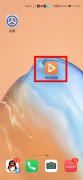 华为视频会员怎么开通?
华为视频会员怎么开通?
打开华为视频,登录账号,进去华为视频我的界面之后,点击华......
阅读 wps将文件作为单独窗口展示的教程
wps将文件作为单独窗口展示的教程
wps软件是大部分用户电脑上经常使用的一款办公软件,在这款办......
阅读 原神法厄同残影刷新地点详解
原神法厄同残影刷新地点详解
原神法厄同残影刷新地点详解,原神法厄同残影刷新地点在哪?原......
阅读 微软终止支持Win7升级win10不香吗
微软终止支持Win7升级win10不香吗
微软终止支持Win7是最近的消息,但是微软官方也已经说了很久这......
阅读 win10更新失败无法开机安全模式启动不了
win10更新失败无法开机安全模式启动不了
大部分用户在使用win10系统时系统都会自动安装更新以至于有时......
阅读 曝《战地5》模式延迟上线
曝《战地5》模式延迟上线 英特尔在 AXG 内部建立了新
英特尔在 AXG 内部建立了新 抖音半透明背景视频制作
抖音半透明背景视频制作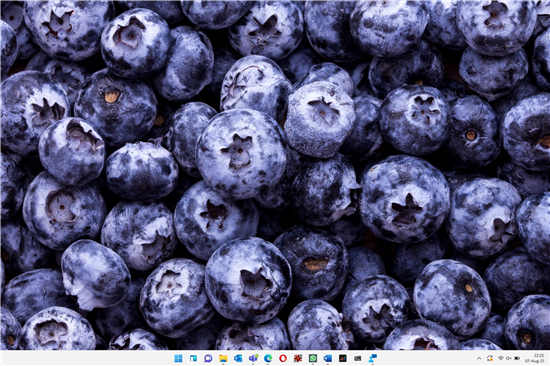 希望Win11中有更多任务栏选
希望Win11中有更多任务栏选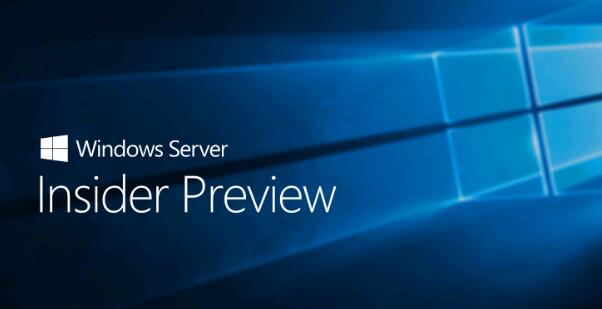 Windows Server Insider Preview内
Windows Server Insider Preview内 津心办核酸检测结果查询
津心办核酸检测结果查询 新漏洞表明Windows10已设置
新漏洞表明Windows10已设置 很实用的一些电脑安全常
很实用的一些电脑安全常 王者荣耀云缨铭文如何搭
王者荣耀云缨铭文如何搭 异界事务所新手怎么玩 新
异界事务所新手怎么玩 新 恋与制作人李泽言生日奖
恋与制作人李泽言生日奖 磐镭AMD显卡为什么那么便
磐镭AMD显卡为什么那么便 旌宇显卡rx550怎么样
旌宇显卡rx550怎么样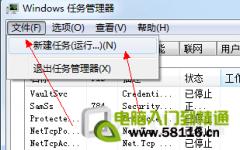 电脑最下面的任务栏不见
电脑最下面的任务栏不见 steam怎么退款申请退款
steam怎么退款申请退款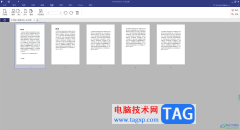 pdfelement将pdf拆分成几个小
pdfelement将pdf拆分成几个小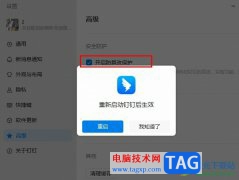 钉钉开启防篡改保护功能
钉钉开启防篡改保护功能 WPS文档设置输入空格自动
WPS文档设置输入空格自动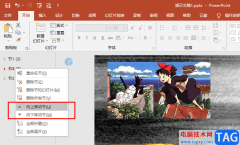 PPT移动节位置的方法
PPT移动节位置的方法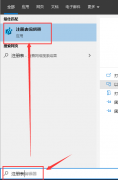 win101909dnf黑屏解决方法
win101909dnf黑屏解决方法 如何删除安卓手机软件 手
如何删除安卓手机软件 手 无线路由器150m和300m区别
无线路由器150m和300m区别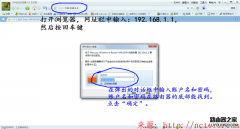 水星MW150R路由器设置技巧
水星MW150R路由器设置技巧
在使用win10系统进行电脑操作的时候,我们最不可或缺的就是键盘了,一个键盘是十分重要的帮手,没有键盘,电脑就相当于废了一半,那快来看看详细的解决教程吧~...
次阅读
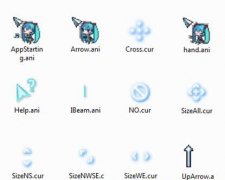
在微软操作系统中,有很多功能都是可以进行个性化设置的。现在主流的win10也不例外。今天小编就来为大家推荐一个下载鼠标指针主题包的网站,里面内容很丰富哦。希望可以帮助到大家~...
次阅读
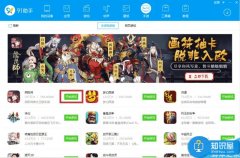
怎么在电脑上玩手机游戏方法教程 全军出击手游如何在电脑上玩设置技巧...
次阅读

在使用win10系统的时候,其实我们能够使用到一个非常方便的功能,那就是分屏功能,这个功能可以帮助到广大的用户们使用电脑时更加的方便简单,那就是分屏功能,新建桌面就有几个新的桌...
次阅读

windowsmediaplayer是大家都比较喜欢的一款播放软件,这款软件是win10系统自带的一款播放器,在该播放器中不仅可以进行视频的播放,也可以进行音乐的播放,由于该播放器是win10自带的播放,因...
次阅读

win10系统在默认的状态下是会对任何的最新更新进行智能更新的系统,虽然更新最新的更新是没有什么毛病的事情但是并不是所有的更新都不会对用户们的计算机产生影响,由于用户们为计算机...
次阅读
不知大家在升级到Windows 7后有没有遇到一个很奇怪的问题:就是DVD光驱不被系统所识别,在设备管理器中只是一个...惊叹号显示数据签名有问题: Windows不能验证此设备的数据签名。。...
次阅读

win10系统是一款已经入驻到千千万万电脑用户们的电脑中的优秀系统,win10系统是一款非常复杂的系统有着非常多的功能,由于太过复杂很多的小伙伴们不能对自己的电脑进行得心应手的操作,...
次阅读

Win8系统是为触屏而生,所以并不适合普通的电脑操作。如何进入BIOS,设置U盘启动。下面推荐几种方式,使Win8系统进入BIOS设置。 Win XP, Win 7等系统启动时,都会有一定的按键来进入BI...
次阅读
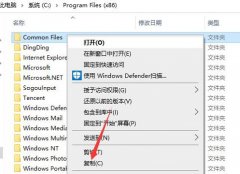
文件是非常重要的东西,备份重要文件是平时使用电脑时需要养成想好习惯。尤其是在我们的电脑突然出现问题的时候,如果我们没有提前备份文件,可能就会将重要文件丢失。...
次阅读
WindowsXP的使用过程中如果你是一个很容易遗忘的人,那么一定不要忘记在第一次设置密码的同时创建一张可以恢复WindowsXP中的烟囱防腐账户密码的启动盘,它可以让你免去格式化硬盘的...
次阅读
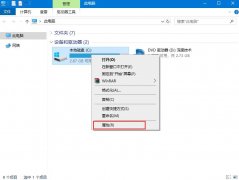
很多win10用户在使用机械硬盘的时候发现会越来越慢,想要优化一下但是不知道怎么弄,今天小编就给大家带来了win10系统机械硬盘提速方法。系统自带的方法实用简单哦。...
次阅读
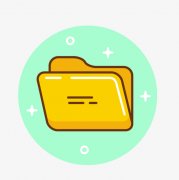
在日常使用电脑时,一般如果出现了故障只能在安全模式下操作,而这时候又需要大量的保存文件该怎么办呢,下面就一起来看看能不能在安全模式下保存文件。...
次阅读

win10Xbox是win10系统自带的游戏平台,很多小伙伴在xbox上和好友们一起玩游戏,但是有时候会遇到多人游戏阻止这个问题吧,下面就一起来看看该怎么解决吧。...
次阅读

小伙伴们在使用笔记本安装系统的时候发现无法安装,是因为笔记本电脑硬盘分区表是GPT而导致大家无法安装引导系统。需要转换为MBR分区还能顺利安装。那么该如何转换呢?下面跟小编一起来...
次阅读